Miten varmuuskopioida Yahoo sähköpostit tietokoneeseen?
lukuaika 10 min
on useita syitä, miksi haluat varmuuskopioida heidän Yahoo-sähköpostinsa – ehkä haluat siirtää kirjeenvaihtosi toiselle alustalle tai sähköpostiohjelmaan, tai pidät toisen sähköpostiohjelman ominaisuuksista enemmän kuin Yahoo mail. Syyskuussa 2016 Yahoo paljasti, että lähes 500 miljoonaa Yahoo-sähköpostitiliä on vaarantunut. Samana vuonna Yahoo paljasti jälleen, että tällä kertaa toinen hakkerointi vaikutti lähes miljardiin tiliin. Tällaisessa tilanteessa, yksi varmasti haluaisi siirtyä toiseen turvallisempi sähköpostiohjelma. Riippumatta syy voi olla, tarvitset vain varmuuskopion Yahoo Mail kirjeenvaihto. Jos näin on, niin sinulla on onnea!
miksi Yahoo Mailin varmuuskopiointi kannattaa ottaa tietokoneeseen
aivan kuten mikä tahansa muu sähköpostialusta, Yahoo Mail tallentaa arvokkaat sähköpostisi, ja sinun pitäisi ottaa niiden säännölliset varmuuskopiot. Muita tekijöitä ovat seuraavat-
- suojaamaan tietojasi online-uhilta.
- tahattomasta poistosta johtuvien ongelmien ratkaisemiseksi.
- Luo tili uudelleen, jos se on jostain syystä estetty.
- suojaamaan tietojenkalastelulta ja muilta verkkohyökkäyksiltä.
tapoja varmuuskopioida Yahoo Mail PC
nyt keskustellaan helpoimmista tavoista viedä Yahoo sähköpostit. Jotta voit tehdä niin, sinun täytyy ladata Yahoo sähköpostit paikalliseen kansioon tietokoneen. Yahoo tarjoaa IMAP access-vaihtoehdon, jotta voit käyttää Yahoo-sähköpostejasi kolmannen osapuolen sovelluksesta. Kaksi ensisijaista menetelmää on lueteltu alla yksityiskohtaisesti:
- Vie Microsoft Outlookin avulla
- ytimen IMAP-varmuuskopiointi

Instant Solution
Kernel IMAP Backup automatisoitu työkalu varmuuskopioida Yahoo sähköpostit PC PST, EML, MSG, MHT, HTML, DOC, DOCX & PDF-muodossa.![]()
![]()
menetelmä #1: vienti käyttäen Microsoft Outlook
ennen kuin todella lisäämällä Yahoo sähköpostitilin Outlook työpöytäohjelmaan, yksi tarvitsee valmistella Yahoo tilin.
- valmista Yahoo-tilisi: Luo sovelluksen salasana kolmannen osapuolen sovellukselle
- Yahoo Mailissa, klikkaa tilikuvaa ja klikkaa tilitietoja.
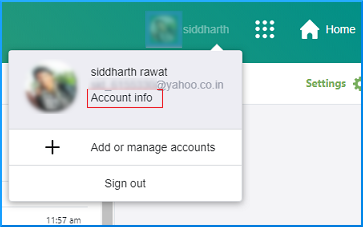
- valitse tilin turvallisuus vasemmasta ruudusta. Valitse Hallitse sovelluksen salasanoja.
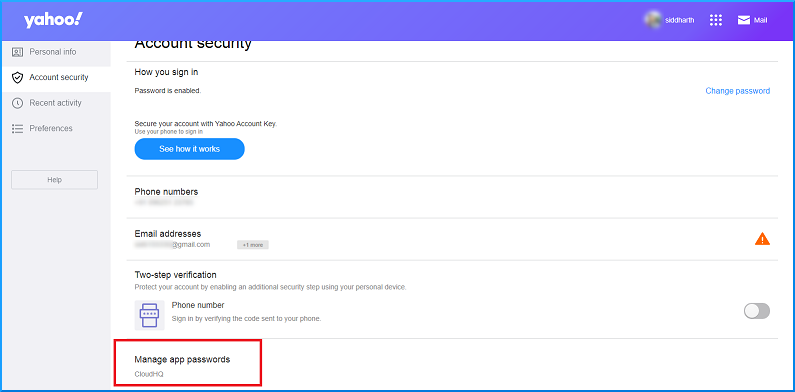
- tämän pitäisi avata ponnahdusikkuna. Seuraava, valitse Outlook desktop ja valitse Luo.
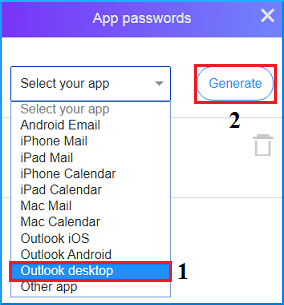
- tämä luo sovelluksen salasanan, jota käytetään myöhemmin lisättäessä Yahoo mail-tili Outlookin työpöytäohjelmaan. Kopioi salasana ja osuma valmis.
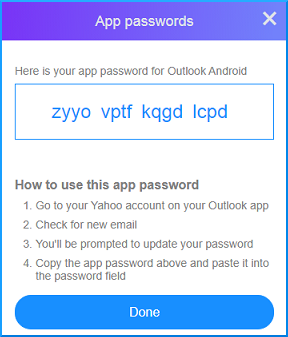
- Yahoo Mailissa, klikkaa tilikuvaa ja klikkaa tilitietoja.
- muokkaa Yahoo Mail Outlookissa 2019/2016 / Office 365
- Outlookissa, siirry tiedostoon. Napsauta Lisää tili-painiketta.
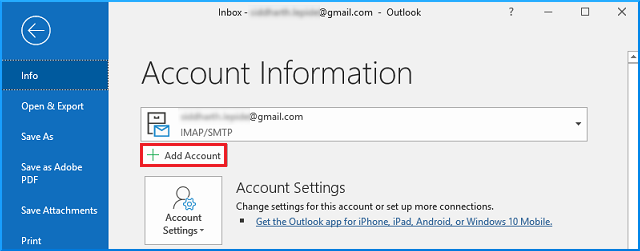
- syötä Yahoo-sähköpostitilisi ja klikkaa Yhdistä-painiketta.
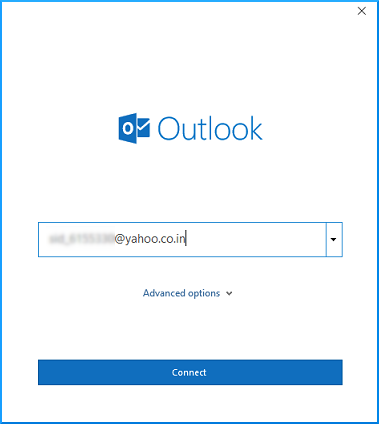
- syötä aiemmin luotu sovelluksen salasana Salasanaosioon ja klikkaa Yhdistä.
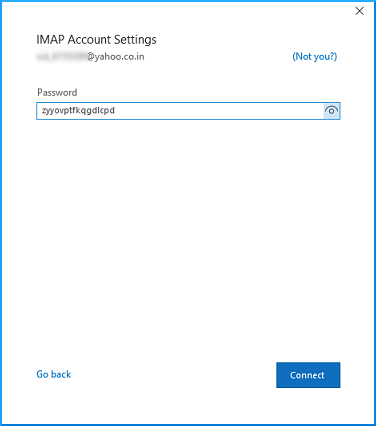
- klikkaa Valmis.
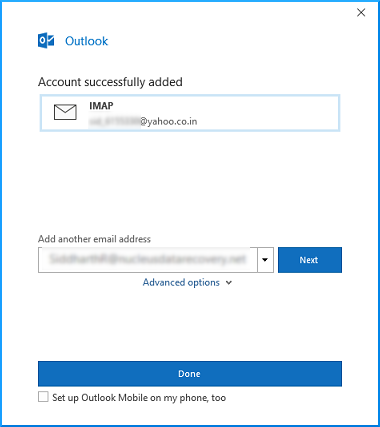
- avaa Outlook-työpöytäohjelma; sitten, sinun pitäisi nähdä Yahoo Mail Outlook määritetty onnistuneesti.
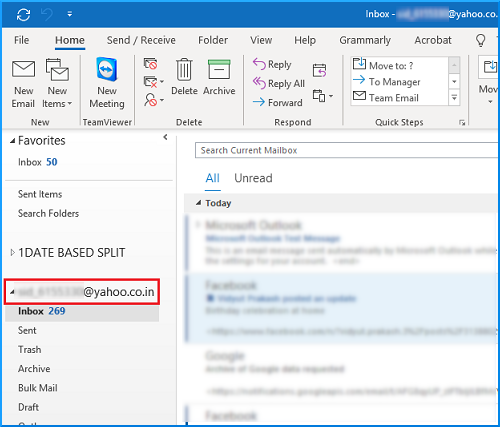
- Outlookissa, siirry tiedostoon. Napsauta Lisää tili-painiketta.
- vie Yahoo Mailin tiedot tietokoneellesi
- mene tiedostoon > avaa & vie > tuo & vie.
- valitse toinen vaihtoehto Vie tiedostoon ja paina Seuraava.
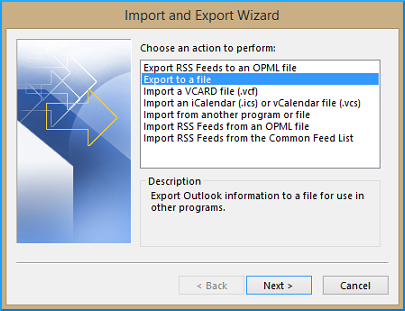
- tässä, valitse Outlookin datatiedosto(.pst) vaihtoehto ja osuma Seuraava.
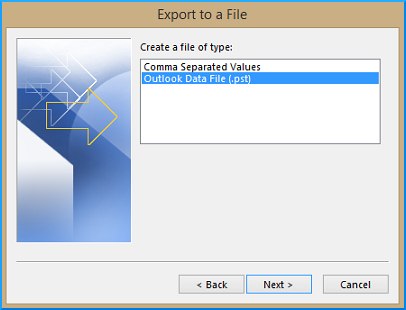
- valitse vietävät kansiot ja paina Seuraava.
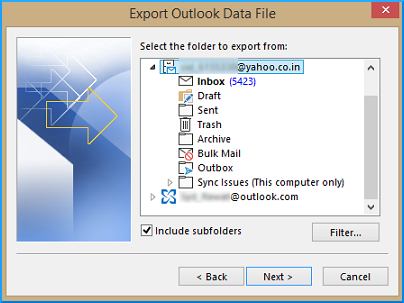
- Selaa sijaintia tallentaaksesi viedyn tiedoston tai käytä oletussijaintia (kopioi tiedostopolku myöhempää käyttöä varten) ja kirjoita valmis.
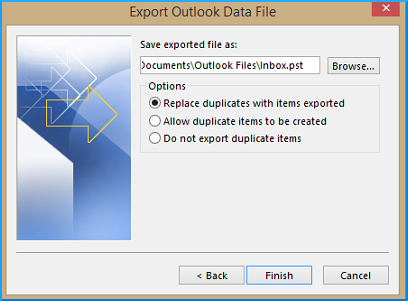
- Liitä aiemmin kopioitu tiedostopolku File Explorerissa. Näet äskettäin viety Yahoo mail datatiedoston .pst-muodossa.
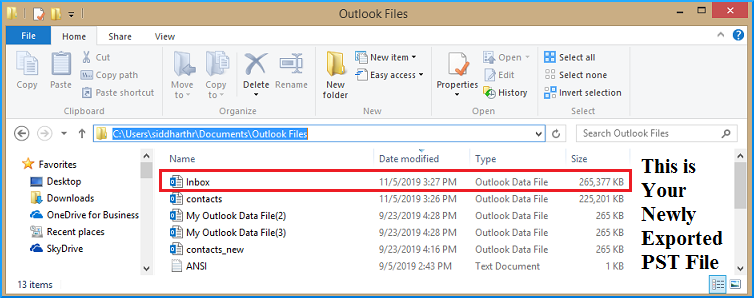
haittoja manuaalinen menetelmä (Vienti käyttäen Microsoft Outlook)
- tarve määrittää Yahoo-tili Outlookissa
- sisältää useita vaiheita ja niin on aikaa vievä
- vain yksi postilaatikko voidaan varmuuskopioida kerralla
- ei hyvä ei-teknisille käyttäjille
- mahdollisuudet manuaalisiin virheisiin ovat olemassa
- mahdollisuus epätäydelliseen tietojen varmuuskopiointiin tai tietojen eheyden menetykseen
- rajoitettu määrä tallentamista formaatit
Menetelmä #2: Kernel IMAP Backup
edellinen tapa varmuuskopioida Yahoo Mail tietokoneeseen on ilmainen, mutta melko pitkä ja aikaa vievä. Siksi on hyödyllistä mennä kolmannen osapuolen työkalu säästää aikaa. Yksi tällainen Pätevä työkalu on Kernel IMAP-varmuuskopiointia varten. Tämä työkalu voi varmuuskopioida yhden / useamman palvelimen postilaatikoita. Yksi voi varmuuskopioida IMAP tiedot PST, EML, MSG, MHT, HTML, DOC, DOCX & PDF-muodossa. Se tukee Novell Groupwise, Lotus Notes, Exchange, Office 365 ja Zoho Mail backup. Se tarjoaa useita vaihtoehtoja, kuten kansion valinta, päivämääräalueen suodatin, jättää kansion, jne. jota voidaan käyttää valikoiva varmuuskopiointi postilaatikon tiedot. Työkalu on täysin turvallinen ja käsittelee tietojasi eheydellä.
![]()
Katsotaanpa nyt työkaluprosessia yksityiskohtaisesti-
- tervetuloruutu kehottaa käyttäjää lisäämään postilaatikoita varmuuskopiointia varten.
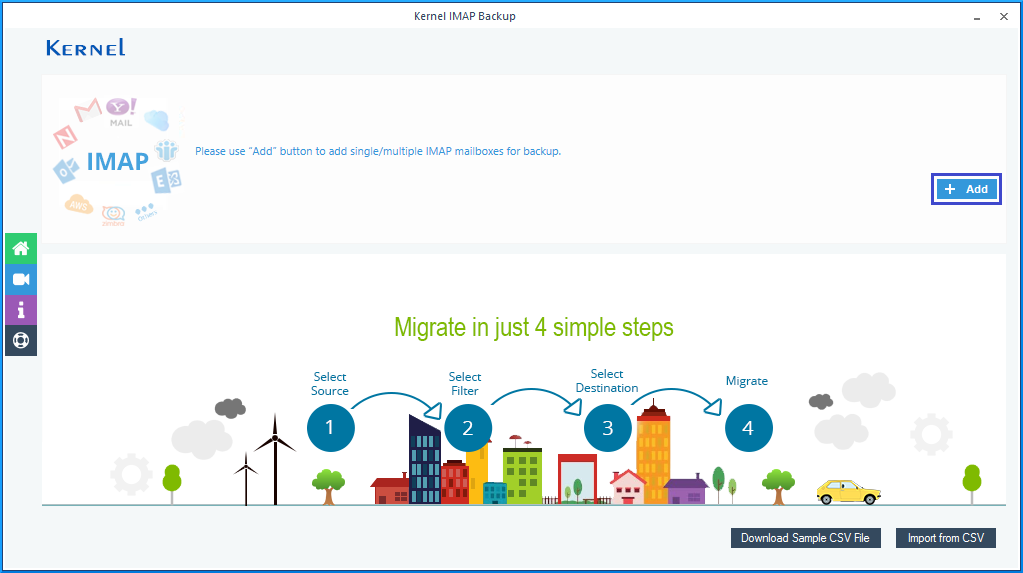
- seuraava, syötä tilin tiedot ja napsauta lisää.

- seuraavaksi Aseta suodin ja siirrä-asetus.
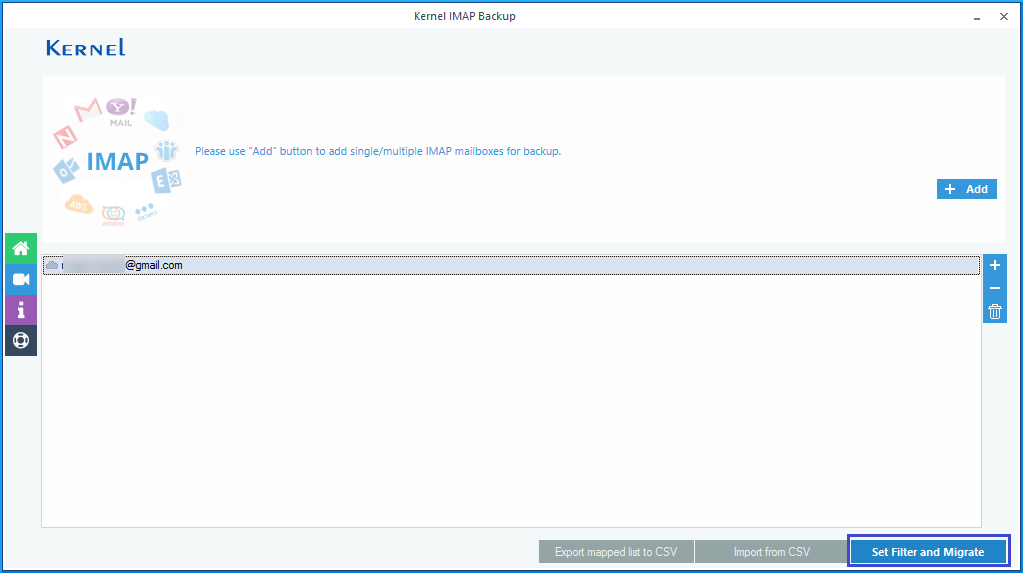
- Valitse kaikki haluamasi suodattimet. Seuraava, klikkaa, Olen Ok, Aloita muuttoliike.
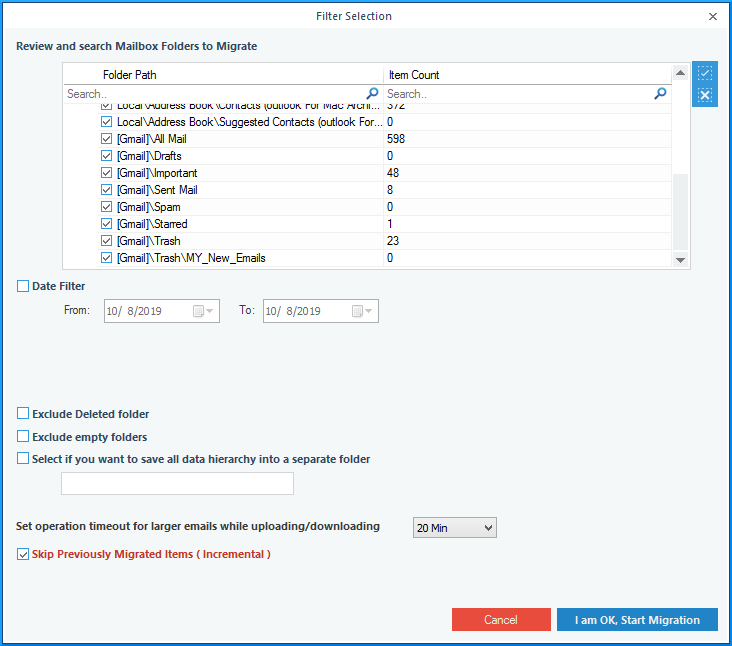
- valitse Seuraava tulostetyyppi IMAP-palvelimen tietojen tallentamiseksi.
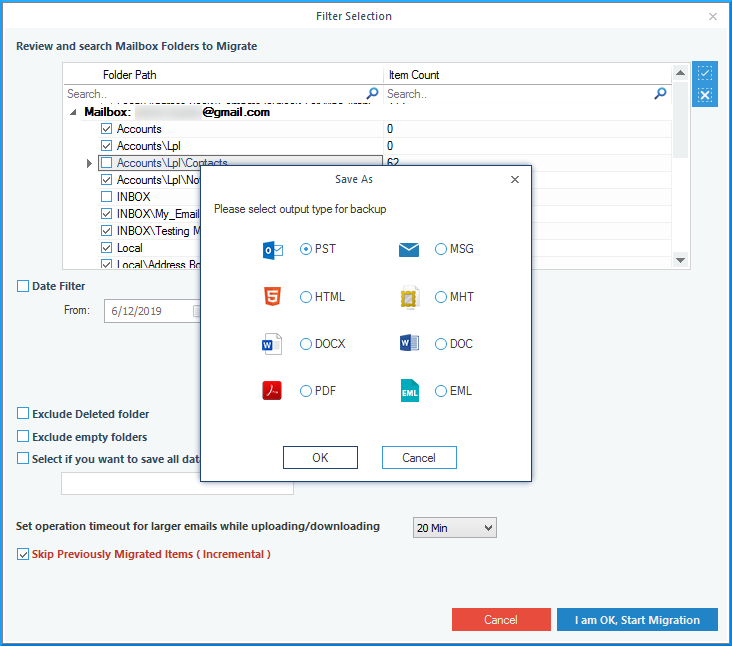
- nyt, anna tiedostopolku varmuuskopioidun IMAP-postilaatikon tallentamiseksi.
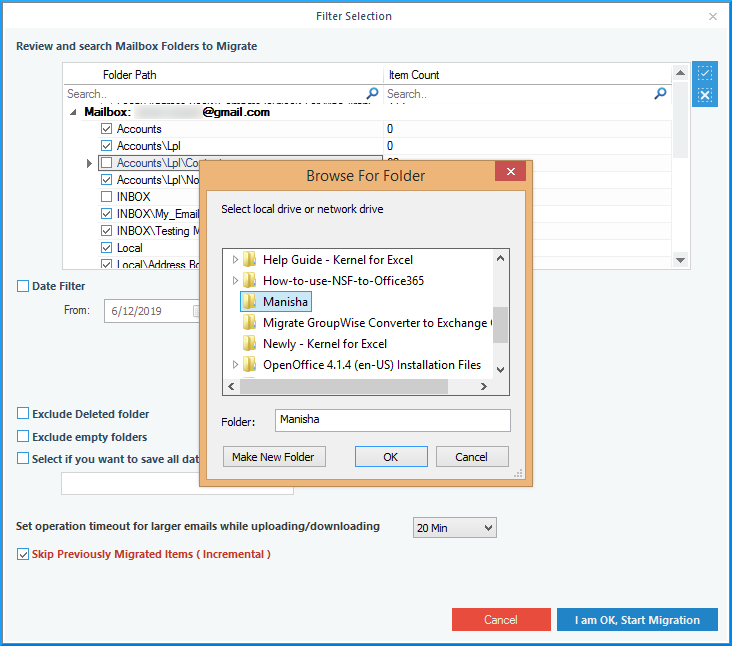
- kun prosessi päättyy onnistuneesti, ilmestyy ponnahdusikkuna.
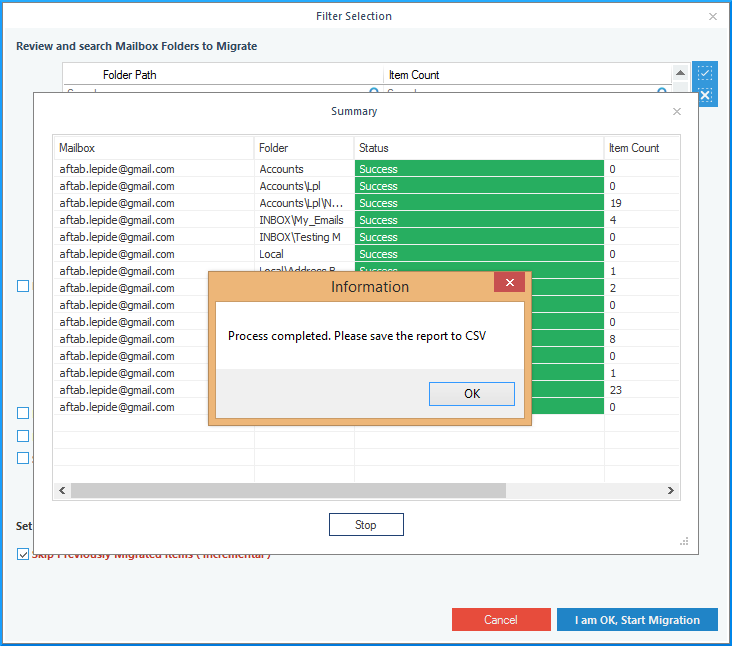
CSV-tiedosto, joka sisältää tunnistetiedot kaikki varmuuskopioitu IMAP postilaatikot luodaan.
johtopäätös
olemme tarkastelleet manuaalista menetelmää Yahoo-sähköpostien varmuuskopioimiseksi PC: lle. On aivan selvää, että menetelmä on aikaa vievää ja siihen liittyy paljon vaiheita, jotka on suoritettava tarkasti suorittaa varmuuskopiointi Yahoo sähköpostit tietokoneeseen. Seuraava vaihtoehto on käyttää ammattimaista IMAP-varmuuskopiointityökalua, kuten ytimen IMAP-varmuuskopiointia. Suosittelemme tätä työkalua kaikkiin IMAP varmuuskopiointi liittyvät tarpeet.
![]()
Usein kysyttyjä kysymyksiä
a-kyllä, voit käyttää suodattimia tai valita vain yhteystietokansion viennin aikana.
a – Voit tallentaa pilkulla erotetun arvon (CSV) tiedoston vientiprosessin avulla.




